
Als je een iPhone 5 hebt die nu problemen met mobiele data ondervindt doordat er geen verbinding met internet kan worden gemaakt, draadloos niet werkt en zelfs niet consistent kan bellen, kan de telefoon de hier besproken GPS-datum- en tijdbug ervaren die begon om de internetfunctionaliteit van de iPhone 5 op zondag 3 november te beïnvloeden. Voor veel iPhone 5-gebruikers die zich niet bewust waren van deze bug, leek hun iPhone 5 plotseling niet meer te werken, omdat in feite elke externe connectiviteit via een internetverbinding of dataverbinding niet langer functioneert , waardoor het apparaat grotendeels onbruikbaar wordt. Gelukkig kan dit vrij eenvoudig worden opgelost met de meest elementaire probleemoplossing voor het repareren van mobiele gegevens die niet werken op de iPhone; iOS bijwerken.
Dit artikel laat je zien hoe je een iPhone 5 kunt repareren die niet meer werkt zoals verwacht met falende internetfunctionaliteit, mobiele data, GPS en het onvermogen om te bellen of gebeld te worden op het apparaat.
De oplossing voor dit probleem wordt bereikt door de iPhone 5 bij te werken naar de nieuwste versie van iOS die voor dat model beschikbaar is. Je hebt een USB-kabel naar Lightning-kabel nodig en een Mac- of pc-computer met iTunes om dit proces te voltooien.
Hoe iPhone 5 te repareren terwijl mobiele data en internet niet werken door iOS bij te werken
Zorg ervoor dat u een back-up van de iPhone 5 maakt voordat u aan dit proces begint. Het niet maken van een back-up kan theoretisch leiden tot permanent gegevensverlies.
- Sluit de iPhone 5 met een USB-kabel aan op een Mac of Windows-pc
- Start iTunes op de computer waarop de iPhone 5 is aangesloten
- Selecteer de iPhone 5 in iTunes, kies vervolgens voor "Back-up" op de computer en wacht tot de back-up is voltooid
- Kies nu om de iPhone 5 te "updaten" *
- Klik om opnieuw te updaten en laat de iPhone 5 het updateproces voltooien
- iPhone 5 start automatisch opnieuw op als hij klaar is, opstarten in 10.3.4
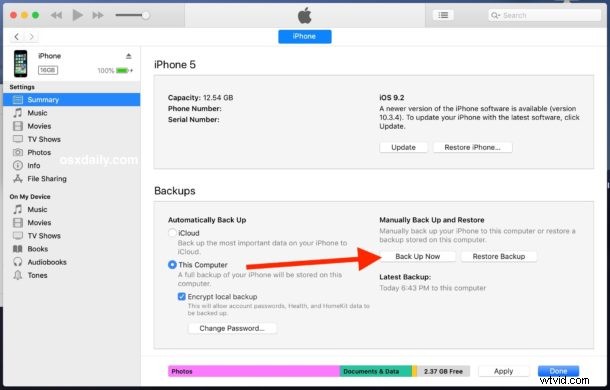
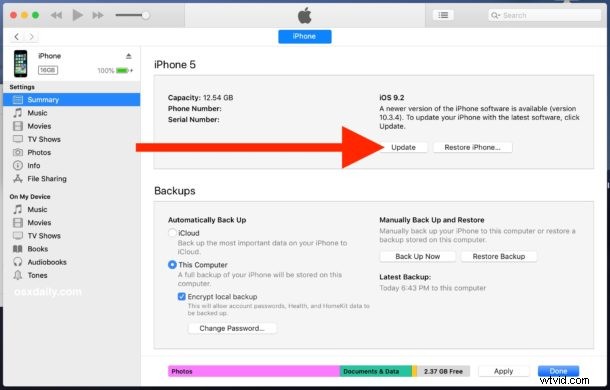
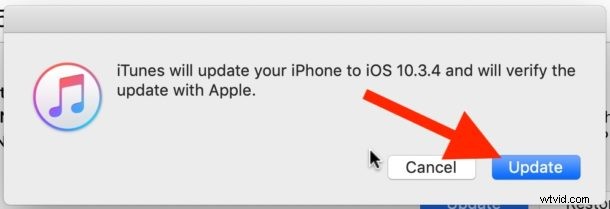
Zodra iPhone 5 weer opstart, zou alles weer moeten werken zoals verwacht. Alle internetconnectiviteit, mobiele functionaliteit, mogelijkheid om te bellen en gebeld te worden, e-mail te gebruiken, internet te gebruiken, GPS te gebruiken, de juiste datum en tijd te krijgen, inloggen op iCloud, voicemail controleren en elke andere gegevensfunctie zou nu moeten werken zoals voorheen .
Hoewel dit probleem van invloed is geweest op veel iPhone 5-hardware die nog steeds wordt gebruikt als primaire telefoons die in het wild zijn, zal het ook van invloed zijn op elke oude iPhone 5 die u ergens in een la in een la hebt liggen, als back-uptelefoon of doorgegeven aan iemand anders. Elk individueel iPhone 5-model moet worden bijgewerkt naar iOS 10.3.4 (of later als dit beschikbaar komt) om problemen met de gegevensverbinding en GPS op te lossen. Apple bespreekt deze bug en oplossing hier als je geïnteresseerd bent in meer details.
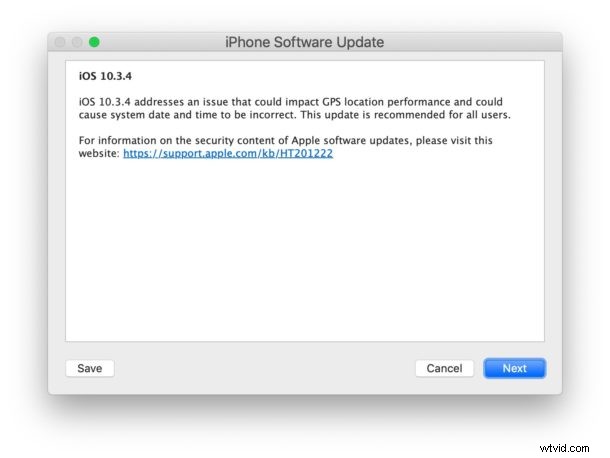
* Als de iPhone 5 niet kan worden bijgewerkt, kunt u proberen het iPhone_4.0_32bit_10.3.4_14G61_Restore.ipsw IPSW-bestand van Apple hier (directe link) handmatig te downloaden, sla dat op op een gemakkelijk toegankelijke locatie (zoals de map Documenten of Desktop) en gebruik vervolgens het IPSW-bestand om de iPhone 5 bij te werken. Houd gewoon de OPTION-toets ingedrukt en klik op de knop "Update" op de Mac, of de SHIFT-toets en klik op de knop "Update" in Windows, selecteer vervolgens het IPSW-bestand dat u wilt doen dus.
U wilt daarna opnieuw een back-up maken van de iPhone naar iCloud of iTunes, zodat de nieuwste back-up is voor de nieuwste iOS-versie die beschikbaar is voor het apparaat.
Heb je last gehad van dit probleem met iPhone 5 en vond je het gemakkelijk op te lossen met iTunes en iOS te updaten? Deel uw ervaringen in de opmerkingen hieronder.
